今使っている電話番号そのままで他社へ乗り換えられるMNP(モバイル・ナンバー・ポータビリティ)。UQモバイルからmineoへ問題なくMNPが利用できます。
もちろん大手キャリアと同じように直営店舗で店員さんにお願いすることもできますが、わざわざショップに足を運ぶ必要もありません。
だってmineoなら自宅で簡単に、それもその日のうちにわずか30分足らずで回線が切り替えられるのですから。ただしMNPを利用して乗り換える場合、いくつか注意すべきポイントがあります。
事前に準備しておかないと、

そもそも契約ができなかった…

契約できたけどスマホが使えなかった…
などのトラブルに遭遇してしまいます。
そこでまずは『UQモバイルからMNP予約番号を取得する手順』を、続いて『mineoでMNP転入する手順』をそれぞれ詳しく解説していきますので、是非とも快適な格安SIMライフを手に入れてください。
公式サイトはこちら⇒![]() mineo
mineo
UQモバイルからMNP予約番号を取得する流れ
UQモバイルからmineoへMNPを使って乗り換えるために必要な、大まかな手順は以下の通りです。
-
手順A. 事前準備
契約者名義(同一であること)やSIMロックの有無を確認しておきます。
-
手順B. MNP予約番号を取得
UQモバイルからMNP予約番号を取得します。
-
mineoでMNP転入手続きを行います。※手順C~Dで詳細を解説
ざっと流れが頭に入ったところで、実際に手順Aの詳細から順を追ってみていきましょう。
手順A. 事前準備
契約者名義は同一にしておく
UQモバイルからMNP予約番号を取得して、いざ契約しようとしたら

契約者名義が違っていて契約できなかった…
という事例が増えているそうです。
MNPお申し込みの際に、「契約名義間違い」にてお申し込みがお受けできないケースが多数発生しております。
引用元:公式サイト(mineo)
たとえば『UQモバイルの時には親の名義で契約していたけど、mineoでは自分の名義で契約する』なんてケースが該当します。
そんな場合は、残念ながらUQモバイルでは本人以外への名義変更はできないので、同一の契約者でMNP予約番号を取得して乗り換えるか、UQモバイルを解約してMNPを利用せず、新規契約ををする必要があるので注意しましょう。
契約者ご本人様以外への契約譲渡が目的の名義変更につきましては、お受けできません。
引用元:公式サイト(UQモバイル)
UQモバイル版スマホはSIMロック解除が必要
UQモバイルはau回線を利用しているため、auのSIMロックされたスマホが利用できました。mineoはマルチキャリアに対応しており、ドコモとauの両回線が利用できるため、UQモバイルで利用していたスマホは基本的にmineo(Aプラン)で継続利用できます。SIMフリーのスマホであれば、mineo(Dプラン)で利用することも可能です。
ただしUQモバイルがセット販売しているUQモバイル独自のSIMロックが掛かったスマホは注意が必要です。
UQモバイルのiPhone SEの場合、UQお客さまセンターに電話することで無料でSIMロック解除が可能です。(iPhone 5sは解除できません)
UQお客さまセンターフリーコール 0120-929-818
音声ガイダンスが流れましたら〔2〕番→〔3〕番を押してください
(携帯・PHSからもご利用いただけます。)
受付時間 9:00 ~ 21:00(年中無休)引用元:公式サイト(UQモバイル)
ただしSIMロック解除の条件がいくつかあります。
- iPhone SEを購入した契約者本人。
- iPhone SEを購入してから101日目以降の申し込み。
- 料金(製品代金を含む)の滞納がないこと。
特に購入した後、最短でも3カ月以上(101日)はSIMロック解除できない点には注意が必要です。
auのスマホの場合も、すでに解約していてもauショップでSIMロックを解除してもらうことは可能です。
またSIMフリーやSIMロックが解除してあったとしても、対応バンドを確認する必要があります。とはいえ機種の対応バンドを自分で調べるのは、なかなか大変ですよね?
mineoの公式サイトでは、実際にあなたが使っている機種が使える条件を簡単にチェックできるようになっています。契約してからトラブルに見舞われないためにも事前に自分の目で一度は確認しておきましょう。
1.まず、下のリンク(mineo)から公式サイトへ移動します。
公式サイトはこちら⇒![]() mineo
mineo
2.次に、少し下の方へスクロールして『auプラン対応端末一覧』を押します。

3.そして『お持ちの端末が使えるかチェックする』、『端末チェッカー』の順にボタンを押していきます。


4.あとは『持ち込み端末チェッカー』の項目を埋めていくと、利用できるSIMカードの詳しい情報が手に入ります。
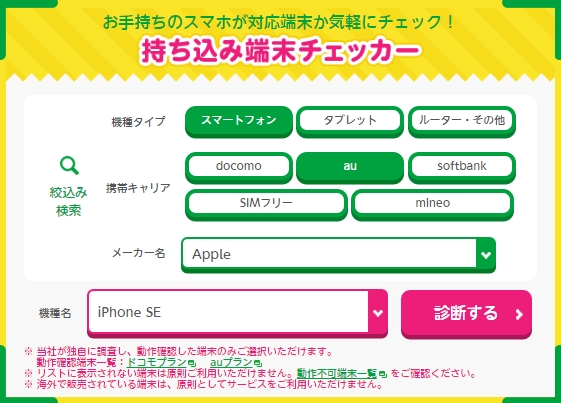
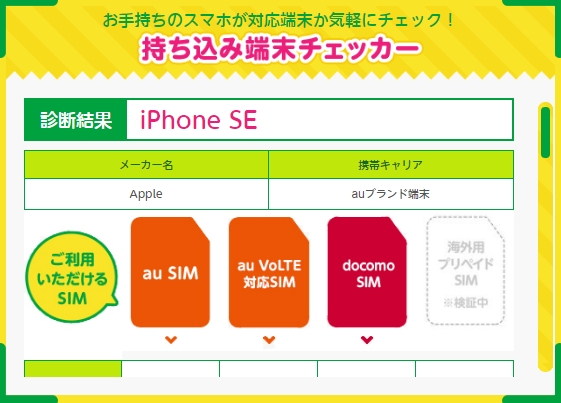
・・・
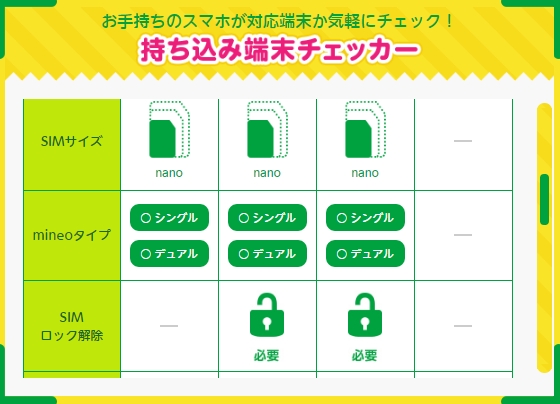
上の『持ち込み端末チェッカー』例はauの『iPhone SE』について調べた結果です。
- SIMロック解除しなくてもau回線(au SIM)で利用できる
- SIMロック解除すればau回線(au VoLTE対応SIM)で利用できる
- SIMロック解除すればドコモ回線(docomo SIM)でも利用できる
ということが簡単に分かりますね。
UQモバイル版スマホはSIMロック解除が必要ですが、対応バンドはau=UQモバイルと考えて問題ないでしょう。
またVoLTEは音声通話をLTE高速通信で利用できるようにした技術で音声品質が向上するメリットがあります。auのスマホであってもVoLTE対応SIMを利用する場合にはSIMロック解除が必要な点に注意しましょう。
2年縛りの契約更新月(1カ月間)
UQモバイルの契約には無料通話や各種割引が付いた
- ぴったりプランS/M/L
- おしゃべりプランS/M/L
があるのですが、これらは2年契約(いわゆる2年縛り)になります。
多くの格安SIMが最低利用期間のみで、2年縛りを設けている会社はほとんどありません。残念ながらUQモバイルはKDDI(au)のサブブランドという位置づけなので、良くも悪くもサービスが大手キャリア譲りの部分があります。
しかも大手キャリアが契約更新月を2カ月に増やした中、UQモバイルの2年契約のプランは未だに契約更新月が1カ月間という非常に厳しいルールなのです。
おしゃべりプラン・ぴったりプランの場合:契約期間は課金開始日を含む月を1ヶ月目として、25ヵ月間を・契約期間とします。(25ヵ月目を「契約満了月」、翌月を「更新月」といいます)。更新月に解約のお申し出がない場合、更に24ヶ月間の契約として自動更新となります。更新月以外に解約された場合は、契約解除料(9,500円)がかかります。
引用元:公式サイト(UQモバイル)
定期契約でないその他のプラン(データ高速/データ無制限)については、利用開始日から12ヶ月間の最低利用期間が設けられているだけです。なお最低利用期間内および更新月以外の解約は、契約解除料として9,500円の違約金が掛かることに注意しましょう。
手順B. MNP予約番号を取得
事前準備が完了したら、いよいよMNP予約番号の取得です。
MNPを利用して他社に乗り換える場合は、現在契約しているUQモバイルから携帯電話番号や契約者などが紐づいているMNP予約番号を発行してもらい、その情報をもとに乗り換え先のmineoでMNP転入手続きを行います。
そうすることでUQモバイルで使っていた電話番号が、そのままmineoでも利用できるというわけです。
MNP予約番号を取得する方法は電話とインターネット(WEB)があります。
MNP予約番号の入手先
- TEL:
- 0120-929-818
WEB:my UQ mobile
電話の受付時間は9時〜21時、WEBの受付時間は9時半〜20時半となっています。取得したMNP予約番号はSMSで送られてきます。
契約解除料などのご案内が不十分となるため、my UQ mobileでのMNP転出受付は、2017年7月12日に終了しました
引用元:公式サイト(UQモバイル)
MNP予約番号を取る際は
- 3,000円のMNP転出手数料
- 取得後15日間の有効期限
があることに注意しましょう。
以上が『UQモバイルからMNP予約番号を取得する手順』の詳しい解説になります。それでは続いて『mineoでMNP転入する手順』について確認していきましょう。
mineoへMNP転入する流れ
mineoへMNP転入するために必要な大まかな手順は以下の通りです。
-
手順C. 公式サイトで契約
mineoの公式サイトへ移動して、MNP予約番号を入力して契約します。
-
手順D. mineo回線へ切替
自宅にSIMカードが届いたら、スマホにセットして回線を切り替えます。
-
待つこと、30分程度でmineo回線が利用できます。
ざっと流れが頭に入ったところで、実際に手順Cの詳細から順を追ってみていきましょう。
手順C. 公式サイトで契約
mineoの公式サイトへ移動してMNPを利用するための手続きを行います。
mineoにはMNP予約番号の有効期限(15日間)に加えて『有効期限が10日以上』という独自ルールがあります。
○ MNPをご利用の場合、MNP予約番号が必要です。MNP予約番号の有効期限が10日以上残っている状態でのお申し込みをお願いいたします。
引用元:公式サイト(mineo)
つまり実質的な契約までの期限はMNP予約番号を取得後、たったの5日間というわけです。
期限内に契約できなかった場合は、再び取得し直すために15日間待つ羽目になります。
手間が掛かかるうえに、ひと月乗り遅れるだけでキャンペーンや更新月をまたいでムダな出費にもつながりる可能性があります。
そこでMNP予約番号を取得する前に公式サイトから選択画面を事前に確認しておき、当日は失敗することなくスムーズに手続きを済ませましょう。
MNPを利用した契約手続きの詳しい手順
1. まず、下のリンク(mineo)から公式サイトへ移動します。
公式サイトはこちら⇒![]() mineo
mineo
2. 次に、公式サイトの『お申込みはこちら!』ボタンを押します。

※初めてのお申込みの場合『mineoを新規お申込みされる方』の『お申込み手続きへ』ボタンを押します。
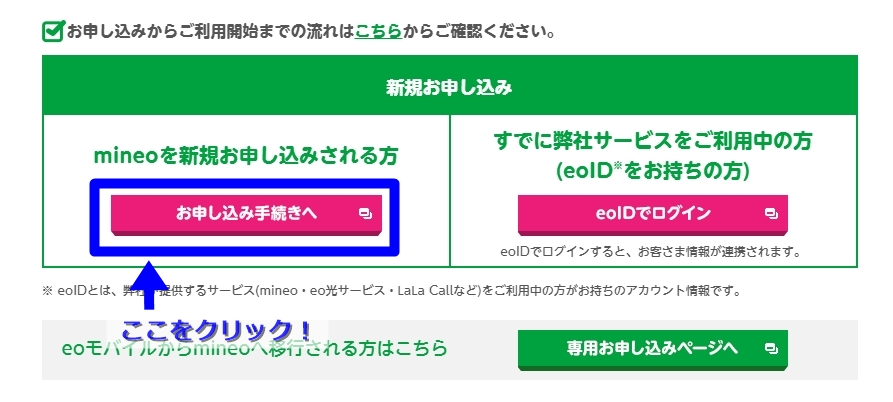
3. mineoの契約画面に移動するので『エントリーコードをお持ちでないお客さま』にチェックを入れ『次へ進む』ボタンを押します。
※エントリーコードをAmazonや楽天で購入することもできますが、手間と時間が掛かる割にメリットが少ないため、ここでは説明を割愛します。
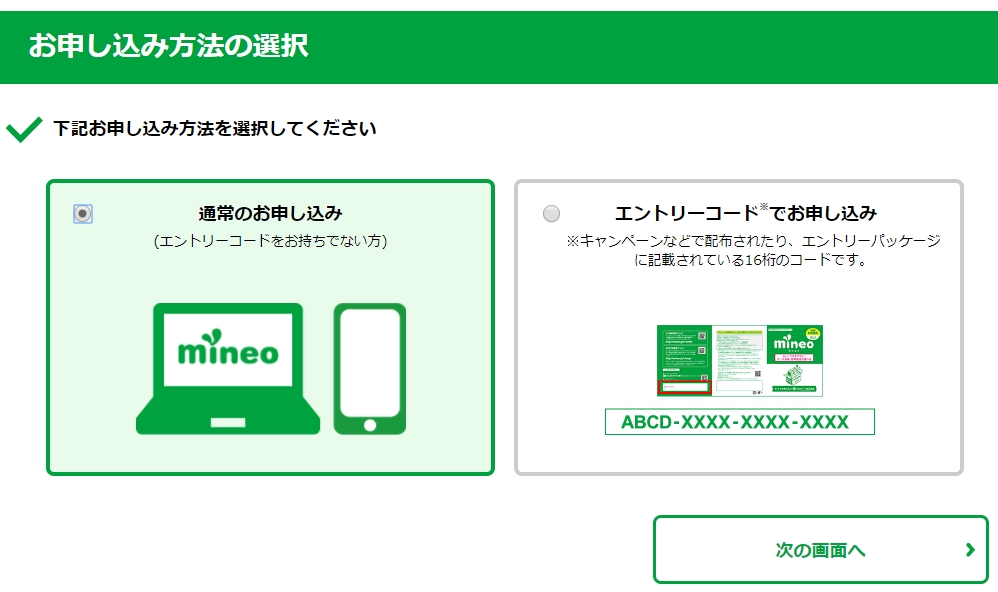
4. 契約したいサービスの情報を入力して『次へ進む』ボタンを押します。

- 4-1. プランを選ぶ
- 使いたいスマホや回線からプランを選択しましょう。
- au回線を利用⇒Aプラン
- docomo回線を利用⇒Dプラン
- 4-2. タイプを選ぶ
- MNPを利用する場合は、ここで『デュアルタイプ(データ通信・音声通話)』を選択します。
- 4-3. コース(データ容量)を選ぶ
- 月々利用したいデータ容量を選択します。
mineoの新料金プラン(税込) データ容量 シングルタイプ デュアルタイプ 200MB 330円 1,100円 1GB 880円 1,298円 5GB 1,265円 1,518円 10GB 1,705円 1,958円 20GB 1,925円 2,178円 ※A/D/Sプラン共通、5G通信オプション:220円/月
- 4-4. 通話サービスを選ぶ
- 音声通話オプションを『mineoでんわ 10分かけ放題』『mineoでんわ』『通話定額30』『通話定額60』『申し込まない』の中から選択します。
- 4-5. 端末の購入有無
- 『端末を購入する』『SIMカードのみ』を選択します。
- 4-6. SIMカード
- 利用するスマホにセットできるSIMカードサイズを選択します。
※4-5. で『端末を購入する』を選択した場合は、購入するスマホの機種を選択する画面に移動します。
5. サービス選択の携帯電話番号ポータビリティー(MNP)のお申し込み画面で『現在ご利用中の電話番号を引き継ぐ(MNPを申し込む)』を選択します。
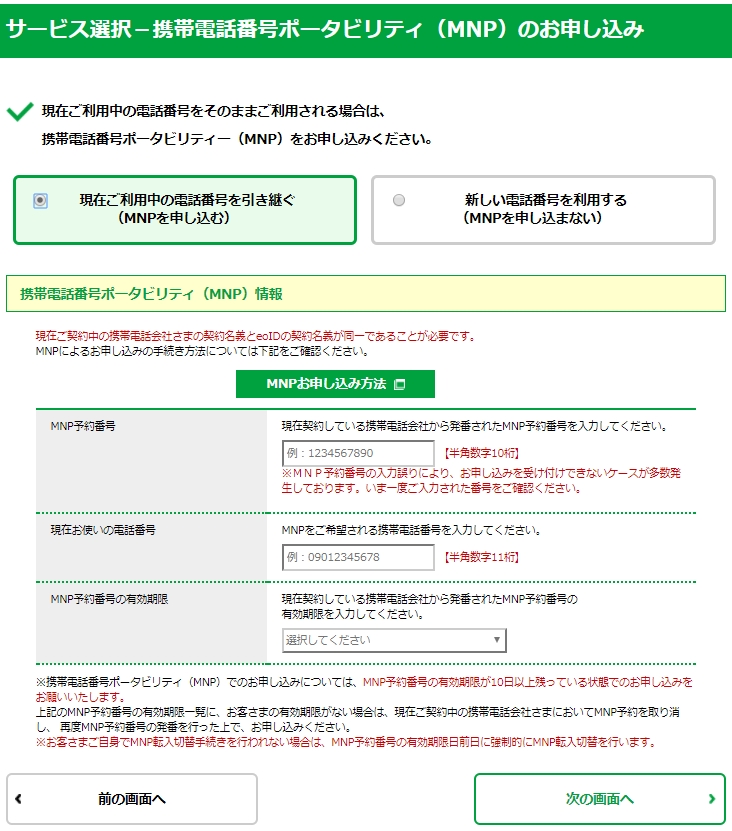
すると取得したMNP予約番号に関する入力フォームが現れるので
- MNP予約番号
- 現在お使いの電話番号
- MNP予約番号の有効期限
あらかじめ取得しておいたMNP予約番号の情報を埋めて『次の画面へ』ボタンを押します。
※事前に確認できるのは、ここまでです。
あとは、契約者情報や身分証明書の画像データをアップロードするだけです。
運転免許証、パスポート、被保険者証(健康保険証、
国家公務員・地方公務員共済組合員証、私立学校教職員共済加入者証)
顔写真付き住民基本台帳カード、共済組合員証、在留カード、
外国人登録証明書、特別永住者証明書、身体障害者手帳、
個人番号カード
引用元: 公式サイト(mineo)
事前に携帯のカメラやデジカメ、スキャナーなどで画像データを取り込んでおくと、契約時にスムーズに進めることができるでしょう。
手順D. mineo回線へ切替
契約の手続きが完了すると数日して自宅にSIMカードが届きます。
ところが、まだSIMカードを差し込むだけでは、mineo回線を利用してデータ通信を行うことができません。
今まで他の携帯電話会社で利用していたスマホや、mineo以外で購入したスマホには、別途ネットワークの設定が必要になります。

失敗してmineo回線が使えなかったらどうしよう…

なんだか難しそうだな~、正直めんどくさい!
…など設定に不安がある方は、mineoがSIMカードとセットで販売しているスマホを購入することで、ネットワーク(APN/CPA)設定が既に完了していたり、プリセットされた(APN/CPA)設定を選択するだけで済むので手間が省け、心配ごとが一つ解消できるのでオススメです。
Androidのネットワーク(APN/CPA)設定
mineoはトリプルキャリアに対応しており、契約した回線プランによってAPN設定する際の『ユーザー名/ユーザーID』が異なります。間違えないように気を付けましょう。
- まず、スマホの『設定』アイコンを押します。
- 設定画面の『モバイルネットワーク』を押して、『モバイルデータ通信』に☑して、『高度な設定』⇒『APN(CPA)設定』の順に押していきます。
- mineoのネットワーク情報を入力して保存します。
- 『APN(CPA)接続』または『設定を有効にする』に☑します。
au回線(Aプラン)の設定情報
| ネットワーク名 | 任意の名前例)mineo |
|---|---|
| APN | mineo.jp |
| ユーザー名 | mineo@k-opti.com |
| パスワード | mineo |
| 認証タイプ | CHAP |
ドコモ回線(Dプラン)の設定情報
| ネットワーク名 | 任意の名前例)mineo |
|---|---|
| APN | mineo-d.jp |
| ユーザー名 | mineo@k-opti.com |
| パスワード | mineo |
| 認証タイプ | CHAP |
SoftBank回線(Sプラン)の設定情報
| ネットワーク名 | 任意の名前例)mineo |
|---|---|
| APN | mineo-s.jp |
| ユーザー名 | mineo@k-opti.com |
| パスワード | mineo |
| 認証タイプ | CHAP |
AプランとDプラン、Sプランの違いはAPNの項目だけです。
- au回線(Aプラン)⇒mineo.jp
- ドコモ回線(Dプラン)⇒mineo-d.jp
- ソフトバンク回線(Sプラン)⇒mineo-s.jp
なお、上の手順は2018年11月15日時点でのAndroidのネットワーク設定です。※端末によってAPN設定の項目名が若干異なるケースあり
現時点での最新情報(詳細手順)は事前にしっかりと公式サイトで確認しておきましょう。
公式サイトはこちら⇒![]() mineo
mineo
iPhone(iOS)のネットワーク(APN/CPA)設定
iPhone(iOS)のネットワーク設定はAndroidのAPN設定とは異なってプロファイルをインストールするため、別途Wi-Fi環境が必要になる点に注意が必要です。
mineoの場合は回線プランや機種/OSバージョンによってインストールするプロファイルが異なるので、間違えないように気を付けましょう。
Aプランのプロファイル – iPhone 5s/5c:
URL:http://mineo.jp/apn/mineo-a1.mobileconfig
Aプランのプロファイル – iPhone 5s/5c以外:
URL:http://mineo.jp/apn/mineo-a2.mobileconfig
Dプランのプロファイル:
URL:http://mineo.jp/apn/mineo-d1.mobileconfig
Sプランのプロファイル – iOS6以前:
URL:https://mineo.jp/apn/mineo-s1.mobileconfig
Sプランのプロファイル – その他:
URL:https://mineo.jp/apn/mineo-s2.mobileconfig
- まず、Safariでプランに対応したプロファイルURLへアクセスします。
- プロファイルのインストール画面が開くので、『インストール』を押します。
- パスコードを入力して警告画面を確認し、『インストール』を押します。
- インストールが終わったら『完了』を押します。
なお大手キャリアで利用していたiPhone(iOS)の場合は、登録されているプロファイルを別途削除する必要があります。
- 『設定』⇒『一般』⇒『プロファイル』の順に進みます。
- 『プロファイルを削除』を押してパスコードを入力します。
- 『削除』ボタンを押します。
設定したのに回線がつながらない場合は『音声通話とデータ』または『データ通信』にチェックが入っていることを確認します。
- 『設定』⇒『モバイルデータ通信』⇒『通信のオプション』⇒『4Gをオンにする』の順に進みます。
- VoLTEを有効にする場合は『音声通話とデータ』、無効にする場合は『データ通信』を選択します。
それでもダメな場合は『端末の再起動』と『機内モードON / OFF』を試してみましょう。
上で紹介している手順は2018年11月15日時点でのiPhone(iOS)のネットワーク設定です。現時点での最新情報や詳細手順は、事前にしっかりと公式サイトで確認しておきましょう。
公式サイトはこちら⇒![]() mineo
mineo
mineo回線へ切り替える詳しい手順
スマホにmineoの回線を利用するためのネットワーク設定が完了したら、いよいよmineo回線に切り替えます。
回線を切り替えている間(約30分程度)は、電話が全く通じなくなるので予定を入れないように注意しましょう。もちろん設定中はデータ通信も一切できません。
mineoで利用するスマホ以外に自宅や無料WiFiスポットなどのインターネットが利用できる環境で必ず設定を行いましょう。なおMNP受付時間は9:00~21:00です。
1. まず、下のリンク(mineo)からマイページへ移動します。
マイページはこちら⇒mineo
2. 次に、契約時に設定したIDとパスワードを使ってマイページにログインします。
- eoID
- eoIDパスワード
3. 『登録情報の変更/サポート』にある『MNP転入切替/回線切替手続き』リンクを押します。
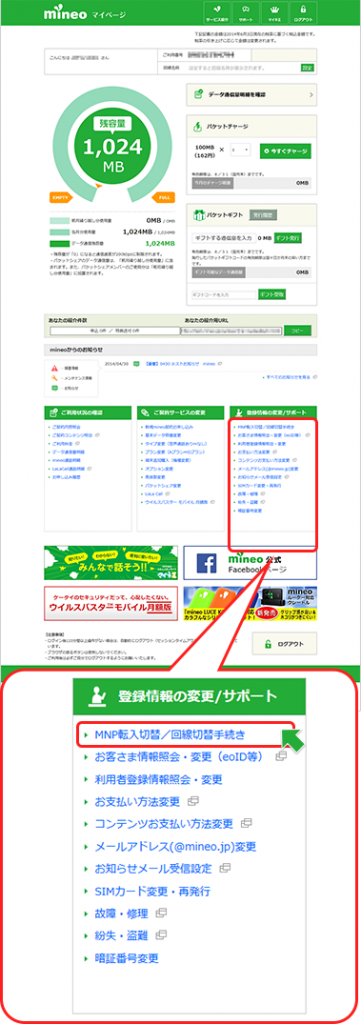
4. SIMカードと一緒に送られてきた台紙に記載している『ICCID/製造番号』の下4桁を入力して『回線切替』ボタンを押します。
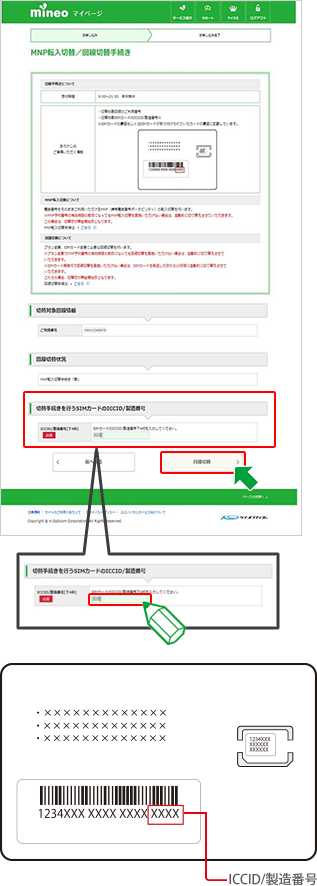
あとは30分程度待てばmineo回線が利用できるようになります。
ただし回線を切り替えている間はスマホの電源をOFFしておきましょう。
電源を入れたままにしておくと、mineo回線が開通したのに『データ通信ができない』という現象が起こる場合があります。
そんなときは一度スマホを再起動してみると問題が解消する場合があるのでお試しください。
最後に端末の電源を入れて、テストコール『111』(通話料無料)をダイヤルし、ガイダンスが流れのを確認したら切替手続は終了です。
注意点まとめ
以上、UQモバイルからMNP転出(予約番号の取得)して、mineoへMNP転入するための詳細手順を紹介してきましたが、さいごに注意点だけ簡潔にまとめますので、是非とも参考にしてください。
MNPを利用して電話番号そのままでUQモバイルからmineoへ乗り換える場合、契約者名義は同一人物である必要があります。(本人以外への名義変更ができません)
UQモバイルのSIMロックが掛かったままのスマホはmineoで利用できないことに注意しましょう。
データ高速/データ無制限プランには利用開始日から12ヶ月間の最低利用期間、ぴったり/おしゃべりプランには2年縛りが適用されており、更新月は2年間でわずか1カ月間しかなく、解約違約金が9,500円掛かることに注意が必要です。
MNP予約番号を取得するのは簡単ですが
- 3,000円のMNP転出手数料
- 取得後15日間の有効期限
があることに注意しましょう。
さらにmineoの場合は『MNP予約番号の有効期限が10日以上』という条件があるので、実質取得したら5日以内に契約手続きを済ませる必要があります。
mineoセット販売端末以外を利用する場合は、mineoの回線を利用するためにスマホ側でAPN(CPA)設定が必要です。回線切替中(約30分~1時間)はスマホの電源を切って待ちましょう。
事前準備をしっかりと行って少しでも無駄な出費と時間を減らすようにしましょう。
公式サイトはこちら⇒![]() mineo
mineo


